Ваш бизнес заслуживает лучшего виртуального пространства. Закажите свой идеальный сайт прямо сейчас и откройте двери к успеху!
Блокировка рекламы AdBlock Plus
Здравствуйте. Сегодня мы снова возвращаемся к теме – блокировка рекламы в браузерах. Ведь ни для кого уже не секрет, что реклама на веб-страницах присутствует почти на каждом сайте. В ней заинтересованы, как и рекламодатели (в продвижении своих товаров и услуг), так и сами вебмастера (в получении дохода от показа рекламных блоков). Это хорошо, когда реклама выглядит просто, не так сильно привлекает к себе внимание. Только порой можно встретить такие интернет площадки, на которых наблюдается переизбыток рекламы: это и блоки, и всплывающие баннеры по разным сторонам экрана, порой даже не один.
Все это отвлекает простого посетителя от просмотра, ознакомления со страницей полезной для него информации. После посещения подобного сайта пользователь вряд ли снова захочет вернуться на него.
Для того, чтобы всю эту нечисть блокировать при загрузке веб-сайта, появились программы и расширения для браузеров, которые вырезают рекламные материалы. В одной из прошлых статей мы подробно рассмотрели одну из таких программ и расширение. Сегодня мы познакомимся с похожим расширением – AdBlock Plus
Что такое AdBlock Plus?
Это бесплатное расширение, которое можно установить на любой популярный браузер. После установки оно блокирует большую часть рекламных баннеров, блоков, всплывающие окна, отключает слежение за вами, не допускает открытие вредоносных сайтов.
Установка AdBlock Plus
Установить данное расширение можно двумя способами: через официальный сайт, либо через интернет магазин вашего браузера. Например, для установки на браузер Google Chrome перейдите по такому адресу https://chrome.google.com/webstore/detail/adblock-plus/cfhdojbkjhnklbpkdaibdccddilifddb?hl=ru
Мы же будем загружать и устанавливать с сайта разработчика - https://adblockplus.org/ru Переходим по указанному адресу
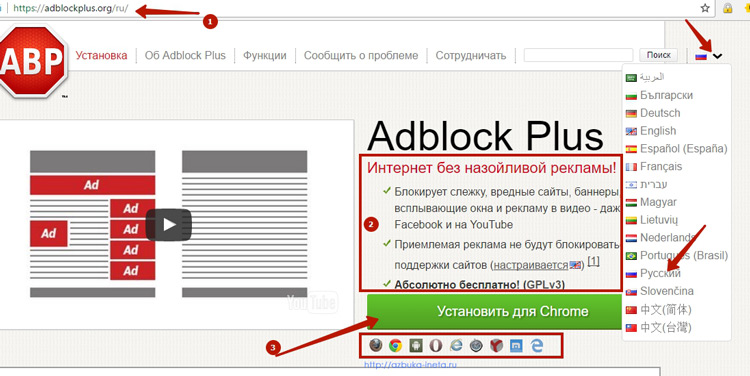
Если по каким-то причинам сервис открылся на иностранном языке, то нажмите на флажок в верхнем правом углу и из списка выберите свой язык.
Порта автоматически определяет с какого браузера вы зашли к нему и предлагает установить расширение именно для вашего текущего браузера. В нашем примере мы используем Гугл Хром, поэтому будем устанавливать расширение для этого браузера, нажав на зеленую кнопочку «Установить для Chrome».
Далее подтверждаем свое согласие на установку.
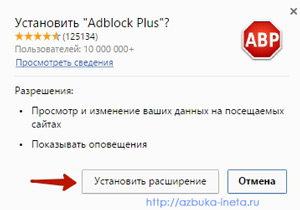
Через несколько секунд расширение загрузится и установится в ваш браузер. О чем вас уведомят в новой вкладке.
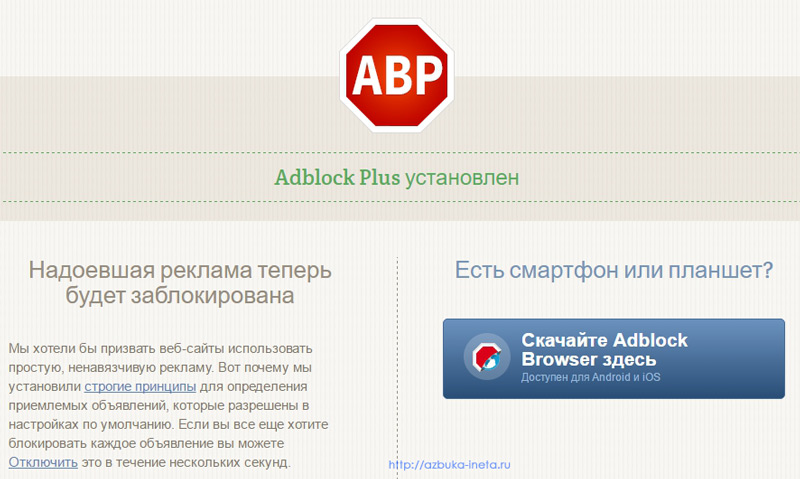
Теперь зайдите на любой сайт, на котором были баннеры, блоки с рекламой – ничего подобного вы не увидите. А это значит, что расширение работает – блокирует все рекламные показы. Однако, на некоторых сайтах будет видна реклама. Дело в том, что разработчики составили список объявлений, который отвечают требованиям ненавязчивой рекламы. Ее показ можно отключить в настройках расширения.
Рекомендуем "Безопасный поиск в Янденкс и Google"
Настройки AdBlock Plus
Для перехода к настройкам нажмите на иконку справа от строки поиска (адресной строки) и выберите «Настройки»
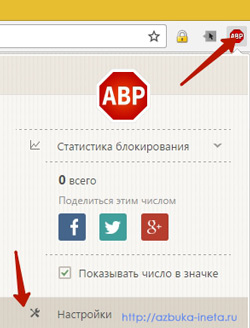
Перед нами откроется вкладка браузера, на которой можно поменять некоторые настройки расширения.
Список фильтров.
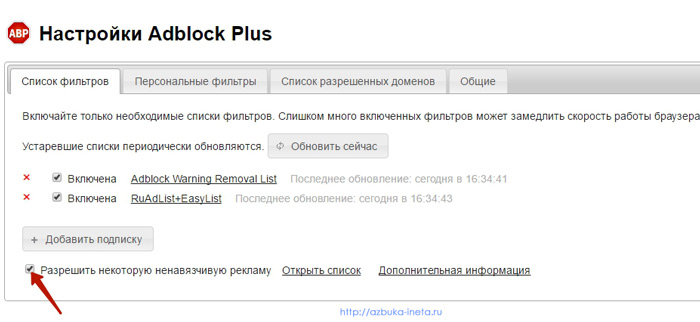
Здесь представлены все списки фильтров, по которым расширение блокирует рекламные объявления, баннеры и т.д. Можно добавить дополнительные списки, нажав на кнопку «Добавить подписку». Чаще всего, установленных фильтров бывает достаточно для борьбы с рекламой.
В самом низу установлена галочка, благодаря которой показывается ненавязчивая реклама. Ели вам нужно, снимите ее, в этом случае, процент блокировки заметно повысится. Но 100% -ую блокировку AdBlock Plus не гарантирует.
Читайте также "Возможности Яндекс и Google, о которых мы мало знаем"
Список доменов.
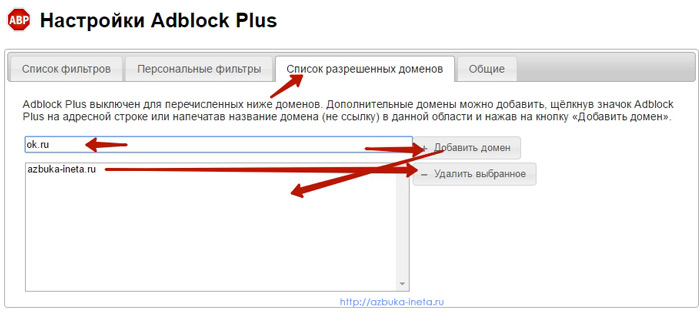
На этой вкладке настроек можно указать домены, на которых мы сами даем разрешение показ объявлений. Вводим доменное имя, например, ok.ru (заметьте без указания протокола http или https) и нажимаем «Добавить домен». Он попадает в список. Удалить из списка просто: выделяем нужное имя домена и кликаем по «Удалить выбранное». Реклама на сайтах, которые есть в данном списке будет отображаться в полном объеме.
Общие.
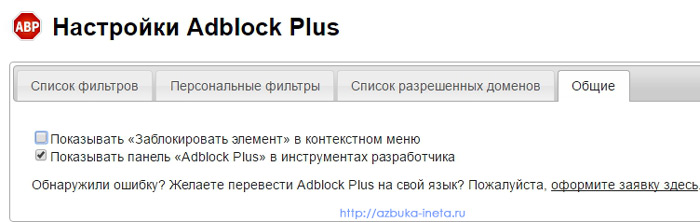
Тут представлены общие настройки AdBlock Plus. В них нет ничего сложного и важного. Подсказки вам помогут самим разобраться в них.
Персональные фильтры
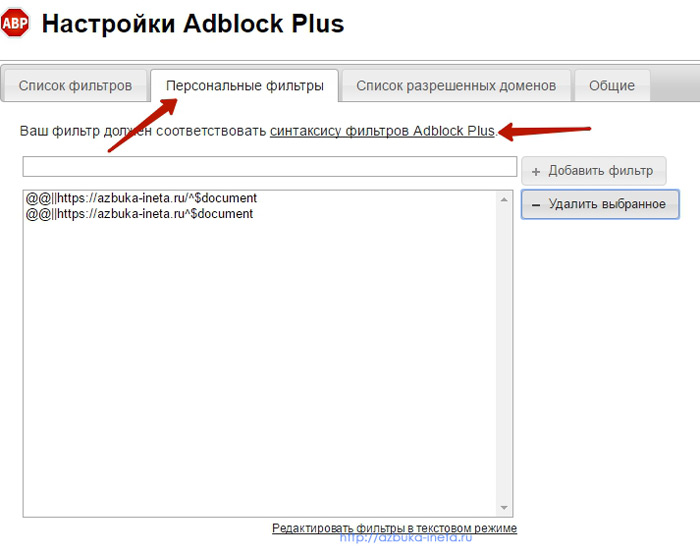
Расширение позволяет создать свои фильтры для блокировки рекламных блоков, баннеров. Главное, чтобы они соответствовали синтаксису фильтров. Посмотреть, как правильно их добавлять перейдите по одноименной ссылке. Пишем в первое поле новое правило и нажимаем на кнопочку «Добавить фильтр».
Возможно, для корректной работы каких-то сайтов вас будут уведомлять об отключении блокировки рекламы. Это можно сделать достаточно легко: нажимаем на иконку и отключаем блокировку на этом сайте, нажав на «Включен на этом сайте»
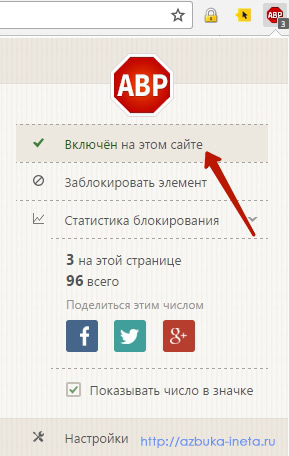
После этого реклама на ресурсе будет загружаться и сайт отобразится корректно.
На этом, можно и закончить. Сегодня мы рассмотрели одно из популярных расширений для борьбы с рекламой в браузерах. Как упоминалось выше, AdBlock не сможет заблокировать все 100% рекламы, но с большой частью оно справляется. Если вы хотите заблокировать все показы рекламного характера, то можете попробовать использовать расширение Adguard, а лучше всего одноименную программу. Она блокирует рекламу не только в браузере, но и в приложениях.
А вы каким расширением пользуетесь для блокировки рекламы? Поделитесь в комментариях. И какое из них, по вашему мнению, лучше?
До новых встреч. Прекрасного вам всем настроения!
В сущности, искусство жизни значительно важнее, чем жизнь в искусстве.
Виктор Александрович Костецкий
Если вам понравилась наша статья, поделитесь с вашими друзьями в соцсетях.
Хотите еще больше интересных статей? Подписывайтесь на канал в Яндекс Дзен. Там вы найдете много интересного и полезного материала
Советуем посмотреть похожие новости
Автор: Смотрин Дмитрий
Категория: Google Chrome
Дата: 2017-02-15
Просмотров: 5302
